HP COMPAQ PRESARIO SR5000, COMPAQ PRESARIO SR2100, PAVILION SLIMLINE S3000, PAVILION A6000, PAVILION T3700 Manual
...
Guide de dépannage et de maintenance
Les garanties des produits et services Hewlett-Packard sont exclusivement présentées dans les déclarations expresses accompagnant lesdits produits et services. Aucun élément de ce document ne saurait être considéré comme une garantie supplémentaire. La société HP ne saurait être tenue responsable des erreurs ou omissions de nature technique ou rédactionnelle qui pourraient subsister dans ce document.
La société HP n’assume aucune responsabilité quant à l’utilisation ou à la fiabilité de ses logiciels sur un matériel qui n’est pas fourni par HP.
Ce document contient des informations exclusives protégées par copyright. Aucune partie de ce document ne peut être photocopiée, reproduite ou traduite dans une autre langue sans l’autorisation écrite préalable de HP.
Hewlett-Packard Company P.O. Box 4010
Cupertino, CA 95015-4010 États-Unis
Copyright © 2005-2007 Hewlett-Packard Development Company, L.P.
Le produit peut faire l’objet d’une licence aux États-Unis en vertu d’un ou de plusieurs des brevets américains numéros 4 930 158 et 4 930 160 jusqu’au 28 août 2008.
Microsoft et Windows sont des marques déposées aux États-Unis de Microsoft Corporation.
Le logo Windows est une marque de commerce ou une marque déposée de Microsoft Corporation aux États-Unis et/ou dans d’autres pays/régions.
HP est en faveur d’une utilisation licite des technologies et n’appuie ni n’encourage l’utilisation de produits à d’autres fins que celles autorisées par la loi sur les droits d’auteur.
Les informations contenues dans ce document peuvent faire l’objet de modifications sans préavis.
Table des matières
Maintenance............................................................................................ |
1 |
Création de disques de sauvegarde de données ........................................................ |
1 |
Création de disques de réinstallation du système ........................................................ |
1 |
Suppression de programmes inutilisés ....................................................................... |
1 |
Exécution du programme Nettoyage de disque .......................................................... |
2 |
Exécution d’un nettoyage de disque manuel.......................................................... |
2 |
Planification d’un nettoyage de disque automatique............................................... |
2 |
Exécution du programme Défragmenteur de disque .................................................... |
3 |
Recherche d’erreurs sur le disque dur........................................................................ |
4 |
Caractéristiques de l’espace du disque dur................................................................ |
4 |
Programme de maintenance recommandé ................................................................. |
5 |
Résolution des problèmes de l’ordinateur ................................................ |
7 |
Audio ................................................................................................................... |
8 |
Lecteurs de CD et de DVD ....................................................................................... |
9 |
Vidéo.................................................................................................................. |
11 |
Affichage (moniteur) ............................................................................................. |
12 |
Disque dur........................................................................................................... |
13 |
Installation du matériel .......................................................................................... |
13 |
Accès à Internet ................................................................................................... |
15 |
Clavier et souris ................................................................................................... |
17 |
Alimentation ........................................................................................................ |
19 |
Performances ....................................................................................................... |
20 |
Divers ................................................................................................................. |
21 |
Table des matières |
iii |
Réparation de problèmes logiciels.......................................................... |
23 |
Vue d’ensemble des réparations logicielles .............................................................. |
23 |
Redémarrage de votre ordinateur ........................................................................... |
24 |
Arrêt de l’ordinateur ............................................................................................. |
24 |
Mise à jour de pilotes ........................................................................................... |
24 |
Restauration du système Microsoft .......................................................................... |
25 |
Réinstallation des programmes et des pilotes............................................................ |
26 |
Réinstallation système............................................................................................ |
27 |
Création de disques de réinstallation ...................................................................... |
27 |
Choix du type de disque de réinstallation ........................................................... |
28 |
Options de réinstallation du système ....................................................................... |
28 |
Exécution de la réinstallation du système à partir du disque dur ............................ |
29 |
Exécution de la réinstallation du système à partir du menu |
|
Démarrer de Windows Vista ............................................................................. |
29 |
Lancement de la Réinstallation de système durant le processus de |
|
démarrage de l’ordinateur................................................................................ |
30 |
iv Guide de dépannage et de maintenance

Maintenance
Cette section fournit des informations sur les tâches que vous pouvez effectuer pour veiller au bon fonctionnement de votre ordinateur et faciliter la réinstallation sur celui-ci d’éléments importants en cas de problèmes ultérieurs.
Création de disques de sauvegarde de données
Le logiciel de gravure sur DVD ou CD dont dispose votre ordinateur vous permet de créer des disques de sauvegarde des données importantes, notamment de vos fichiers personnels, messages électroniques et signets de site Web.
L’écriture de données sur un disque de sauvegarde demande l’utilisation d’un logiciel comprenant une fonction de vérification de l’écriture. Cette fonction compare les données sur le disque dur à celles copiées sur le disque de sauvegarde pour garantir l’exactitude de la copie. Le logiciel de gravure sur DVD ou CD peut exiger une activation manuelle de cette fonction.
Création de disques de réinstallation du système
Il s’agit d’une étape ponctuelle à effectuer alors que l’ordinateur fonctionne correctement. Si vous êtes ensuite confronté à des problèmes, vous pouvez rétablir les paramètres d’origine de l’ordinateur à l’aide des disques de réinstallation système que vous créez.
Avant de créer des disques de réinstallation, lisez Réinstallation système page 27, puis créez les disques conformément aux instructions figurant sous Création de disques de réinstallation page 27.
Suppression de programmes inutilisés
1Cliquez sur le bouton Démarrer de Windows®, puis sur Panneau de configuration.
2Cliquez sur Désinstaller un programme. Le système ouvre la fenêtre Programmes et fonctions.
3Sélectionnez les programmes que vous désirez supprimer, puis cliquez sur
Désinstaller.
4Suivez les instructions données à l’écran.
REMARQUE : Certains programmes proposent leurs propres options de désinstallation. Si vous ne parvenez pas à désinstaller un programme à partir du Panneau de configuration, consultez la documentation du programme ou le module d’aide.
Maintenance 1
Exécution du programme Nettoyage de disque
Le programme Nettoyage de disque libère de l’espace sur le disque dur en supprimant les fichiers temporaires et inutilisés (notamment ceux du dossier Fichiers Internet temporaire et dans la Corbeille). Vous pouvez exécuter ce programme manuellement, ou le configurer pour une exécution automatique.
Exécution d’un nettoyage de disque manuel
1Cliquez sur le bouton Démarrer de Windows, Tous les programmes, Accessoires et Outils système, puis cliquez sur Nettoyage de disque.
Le programme Nettoyage de disque recherche les fichiers pouvant être supprimés et calcule la quantité d’espace disque pouvant être libérée.
2Choisissez les types de fichiers à supprimer en cochant les cases correspondantes dans la liste.
3Cliquez sur OK, puis sur Supprimer les fichiers pour terminer la suppression des fichiers sélectionnés.
Planification d’un nettoyage de disque automatique
1Cliquez sur le bouton Démarrer de Windows, choisissez Tous les programmes, Accessoires et Outils système, puis cliquez sur Planificateur de tâches.
2Cliquez sur Action, puis sur Créer des tâches de base.
3Inscrivez le nom de la tâche et une description (facultative).
4Cliquez sur OK, puis encore sur OK.
5Sélectionnez la répétition, puis cliquez sur Suivant.
6Sélectionnez l’heure d’exécution du Nettoyage de disque, puis cliquez sur Suivant. Le nettoyage de disque pouvant prendre du temps, il est conseillé de choisir un moment où l’ordinateur fonctionne, mais n’est pas utilisé.
7Sélectionnez Démarrer un programme, puis cliquez sur Suivant.
8Sous Programme/Script, cliquez sur Parcourir.
9Tapez cleanmgr.exe et cliquez sur Ouvrir.
10Examinez le sommaire du programme que vous avez établi. Lorsque vous avez terminé, cliquez sur Terminer. Le nettoyage de disque va s’exécuter à l’heure programmée.
2 Guide de dépannage et de maintenance
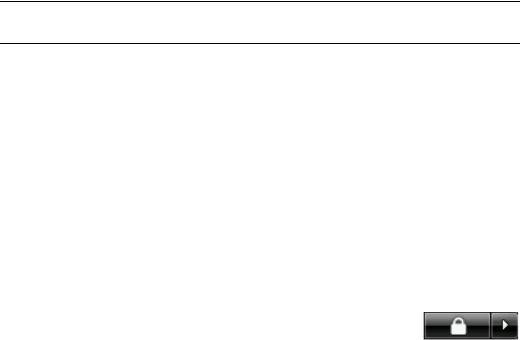
Exécution du programme Défragmenteur de disque
Lorsque Microsoft® Windows Vista™ enregistre des fichiers sur le disque dur, il les divise souvent en plusieurs morceaux (ou fragments) afin qu’ils coïncident avec l’espace libre du disque. Lorsque vous essayez d’ouvrir un fichier fragmenté, il faut le récupérer à partir de plusieurs endroits, ce qui ralentit le processus.
Le programme Défragmenteur de disque regroupe les fichiers fragmentés sur le disque dur pour améliorer les performances du système, mais sans modifier l’emplacement des fichiers et dossiers.
REMARQUE : L’exécution du programme Défragmenteur de disque peut prendre du temps. Elle peut s’effectuer sans assistance durant la nuit.
1Enregistrez votre travail et fermez tous les programmes ouverts.
2Appuyez simultanément sur les touches Ctrl, Alt et Suppr.
3Cliquez sur Démarrer le Gestionnaire de tâches.
4Dans l’onglet Applications, sélectionnez tous les programmes répertoriés, puis cliquez sur Fin de tâche. Fermez le Gestionnaire des tâches.
5Cliquez sur le bouton Démarrer de Windows, choisissez Tous les programmes, Accessoires et Outils système, puis cliquez sur Défragmenteur de disque.
6Cliquez sur Défragmenter maintenant.
Si le Défragmenteur de disque ne cesse de se relancer, cela indique qu’un programme caché accède toujours au disque dur en tâche de fond. Redémarrez l’ordinateur en mode sans échec et réexécutez le programme Défragmenteur de disque :
1Cliquez sur le bouton Démarrer de Windows, cliquez sur la flèche à côté du bouton Verrouiller, puis cliquez sur
Redémarrer.
2Appuyez sur la touche F8 dès que le premier logo apparaît.
3Dans le menu Options avancées de Windows, utilisez les touches fléchées pour sélectionner le Mode sans échec, puis appuyez sur la touche Entrée.
4Appuyez de nouveau sur la touche Entrée pour sélectionner le système d’exploitation.
5Ouvrez une session Windows Vista. Lorsque le message du Bureau apparaît, cliquez sur Oui pour confirmer le Mode sans échec.
6Après le lancement de Windows Vista, utilisez la procédure précédente pour exécuter le programme Défragmenteur de disque.
Maintenance 3
Recherche d’erreurs sur le disque dur
Suivez la procédure ci-dessous pour vérifier l’intégrité du disque dur sous Windows Vista. Fermez tous les programmes ouverts avant de lancer l’analyse du disque.
1Cliquez sur le bouton Démarrer de Windows, puis sur Ordinateur.
2Dans la fenêtre qui s’ouvre, cliquez avec le bouton droit de la souris sur le disque dur que vous souhaitez vérifier, puis cliquez sur Propriétés.
3Dans la fenêtre Propriétés, cliquez sur l’onglet Outils.
4Dans Vérification des erreurs, cliquez sur Vérifier maintenant.
5Si vous le souhaitez, cochez la case à côté de Réparer automatiquement les erreurs de système de fichiers et Rechercher et tenter une récupération des secteurs défectueux.
6Cliquez sur Démarrer. Si vous recevez une invite de redémarrage, cliquez sur Oui pour redémarrer l’ordinateur.
Caractéristiques de l’espace du disque dur
Il est possible que la capacité du disque dur des ordinateurs Hewlett-Packard et Compaq sur lesquels le système d’exploitation Windows Vista est préinstallé semble inférieure à celle indiquée dans les spécifications techniques du produit, dans la documentation ou sur l’emballage. Les fabricants et les documents commerciaux utilisent le système décimal (base 10) pour décrire la capacité d’un disque dur. Windows Vista ainsi que d’autres logiciels, tels que FDISK, utilisent quant à eux le système binaire (base 2).
En notation décimale, un méga-octet (Mo) correspond à 1 000 000 d’octets, et un gigaoctet (Go) à 1 000 000 000 d’octets. En notation binaire, un méga-octet correspond à 1 048 576 octets, et un giga-octet à 1 073 741 824 octets. Cette différence entre les deux systèmes de mesure peut entraîner une variation entre la capacité indiquée par Windows Vista et celle spécifiée par ailleurs. La capacité de stockage du disque correspond à la capacité indiquée dans la documentation.
Windows Vista indique une capacité inférieure dans l’Explorateur Windows et dans la fenêtre Poste de travail car il affiche les informations concernant une seule partition à la fois. La première partition contient les informations nécessaires à la réinstallation du système.
4 Guide de dépannage et de maintenance

Programme de maintenance recommandé
Chaque jour
Gestion des e-mails
Supprimez les messages électroniques d’origine inconnue.
N’ouvrez pas les pièces jointes non fiables.
Classez les messages.
|
|
|
Chaque trimestre |
Chaque semaine |
Chaque mois |
(ponctuellement) |
|
Protection contre les |
Utilisation de |
Définition de nouveaux |
|
virus et les logiciels |
Windows Update |
mots de passe |
|
publicitaires ou |
|
Vérifiez l’existence de |
(Pour plus de détails, |
espions |
|
||
|
mises à jour |
consultez le Manuel de mise |
|
Mettez à jour les |
|
ou planifiez une mise |
en route.) |
fichiers de définition |
|
à jour automatique |
|
ou planifiez une mise |
|
mensuelle. |
|
à jour automatique |
|
(Pour plus de détails, |
|
hebdomadaire. |
|
consultez le Manuel |
|
Exécutez une analyse |
|
de mise en route.) |
|
complète ou planifiez |
|
|
|
une analyse |
|
|
|
automatique hebdomadaire.
Optimisation des performances
Exécutez le programme Nettoyage de disque. (Voir Exécution du programme Nettoyage de disque page 2.)
Exécutez le programme Défragmenteur de disque.
(Voir la
rubrique Exécution du programme Défragmenteur de disque page 3.)
Vérifiez si le disque dur comporte des erreurs.
(Voir Recherche d’erreurs sur le disque dur page 4.)
Examen du menu Démarrer
Configurez le menu pour n’ouvrir que les applications nécessaires :
1Cliquez sur le
Bouton Démarrer de Windows et
Tous les programmes, puis cliquez sur
Windows Defender.
2Cliquez sur Outils.
3Cliquez sur
Explorateur de logiciels.
4Dans la liste Catégorie, sélectionnez
Programmes de démarrage.
5Sélectionnez le programme dont vous voulez empêcher l’exécution, puis cliquez sur
Désactiver.
Nettoyage de l’ordinateur, du moniteur, du clavier et de la souris
Pour obtenir des instructions de nettoyage détaillées, visitez le site : http://
www.hp.com/ support
Sélectionnez vos pays/ région et langue, recherchez le numéro de modèle de votre ordinateur, puis faites une recherche sur le mot-clé nettoyage.
Maintenance 5

Programme de maintenance recommandé (suite)
Chaque jour |
Chaque semaine |
Chaque mois |
Chaque trimestre |
||
(ponctuellement) |
|||||
|
Nettoyage des |
Nettoyage du Bureau |
|
||
|
fichiers de navigation |
|
Supprimez ou |
|
|
|
Internet |
|
|
||
|
|
désinstallez les icônes |
|
||
|
|
Supprimez les |
|
|
|
|
|
|
et les applications |
|
|
|
|
cookies. |
|
inutiles. |
|
|
|
Supprimez le cache. |
|
(Voir Suppression de |
|
|
|
programmes inutilisés |
|
||
|
|
Supprimez les liens |
|
|
|
|
|
|
page 1.) |
|
|
|
|
du dossier Historique. |
|
|
|
|
Vidage de la Corbeille Maintien de l’état |
|
|||
|
|
Le programme |
général |
|
|
|
|
|
|
||
|
|
Nettoyage de disque |
|
Vérifiez la propreté. |
|
|
|
permet d’effectuer |
|
Vérifiez que rien |
|
|
|
entre autres cette |
|
||
|
|
|
n’obstrue la |
|
|
|
|
tâche. (Voir la |
|
|
|
|
|
|
ventilation. |
|
|
|
|
rubrique Exécution du |
|
|
|
|
|
Vérifiez la fixation de |
|
||
|
|
programme |
|
||
|
|
Nettoyage de disque |
|
l’ensemble des |
|
|
|
page 2.) |
|
connexions et des |
|
|
|
|
|
câbles. |
|
|
Sauvegarde des |
Création d’un point |
|
||
|
fichiers |
de restauration |
|
||
|
importants sur CD |
(Voir la rubrique |
|
||
|
ou DVD |
|
|||
|
Restauration du système |
|
|||
|
|
|
|
||
|
(Voir la rubrique Création |
Microsoft page 25). |
|
||
|
de disques de sauvegarde |
|
|
|
|
|
de données page 1). |
|
|
|
|
|
|
|
|
|
|
6 Guide de dépannage et de maintenance
Résolution des problèmes de l’ordinateur
Cette section contient une série de tableaux qui décrivent des solutions pour certains problèmes pouvant survenir lors de l’utilisation de l’ordinateur. Chaque tableau se présente comme suit :
La colonne Symptôme décrit le signe ou le message d’avertissement relatif au type de problème.
La colonne Solution décrit les opérations à effectuer pour tenter de résoudre le problème.
Les tableaux apparaissent dans l’ordre suivant :
Audio
Lecteurs de CD et de DVD
Vidéo
Affichage (moniteur)
Disque dur
Installation du matériel
Accès à Internet
Clavier et souris
Alimentation
Performances
Divers
Pour en savoir plus sur les problèmes de moniteur ou les problèmes propres à votre imprimante, reportez-vous à la documentation fournie par le fabricant du produit.
Résolution des problèmes de l’ordinateur |
7 |
